Se você é aluno de graduação do IF e está matriculado em alguma disciplina, você pode ter acesso aos computadores da sala Pró-Aluno.
Para acessar o Pró-Aluno o primeiro passo é cadastrar uma senha, em seguida você escolhe o sistema operacional que deseja usar. Abaixo segue os procedimentos para cada etapa:
Cadastrar uma senha:
Siga os passos abaixo:
1) acesse o site restrito
este site só está acessível da rede Wifi Eduroam no IF, então configure seu dispositivo móvel para acessar essa rede antes de entrar neste site.
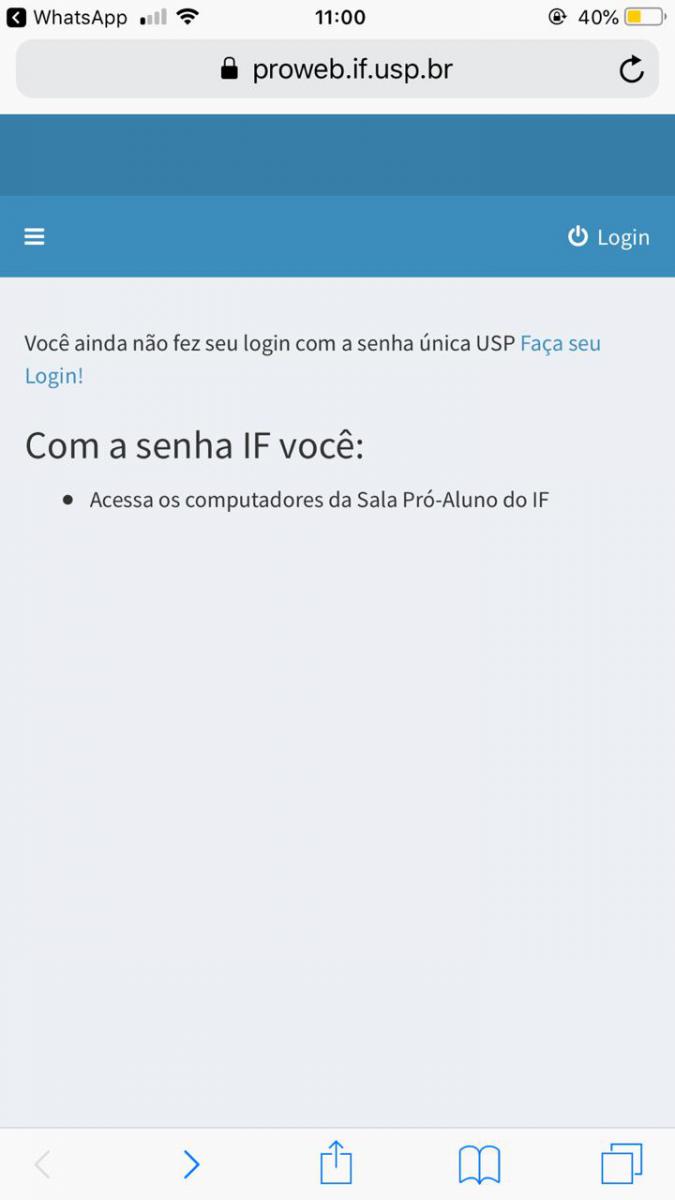
2) após acessar este site, clique em
Login
ou em
Faça seu Login
e você será redirecionado para se autenticar com as credenciais de sua conta USPDigital, o usuário será seu Número USP e Senha será a senha do sistema JúpiterWeb.
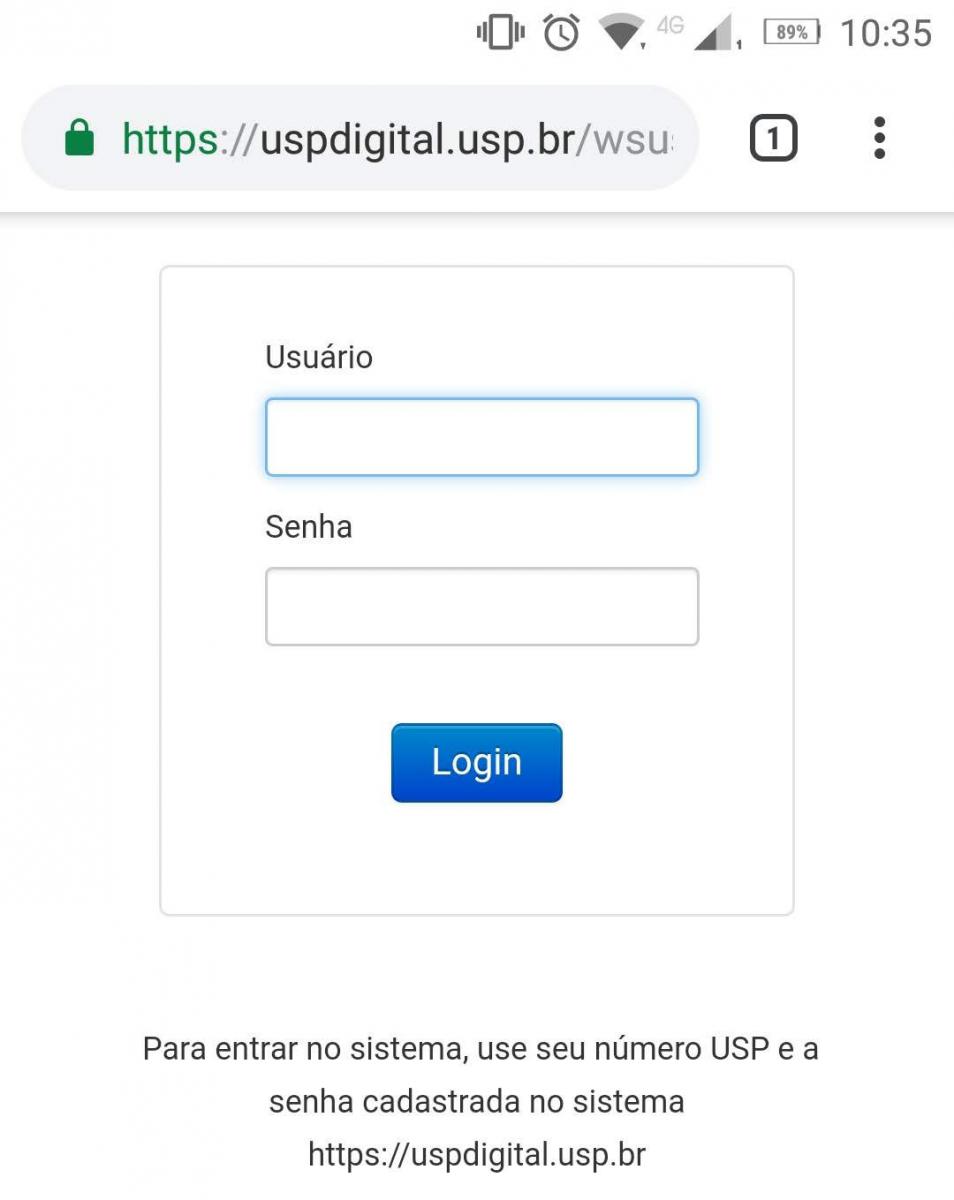
3) Após a autenticação com a sua senha do Júpiter, o site irá mostrar o seu nome completo.

Se estiver ok, clique no link ao lado
Minha Conta
para prosseguir com o cadastro da senha
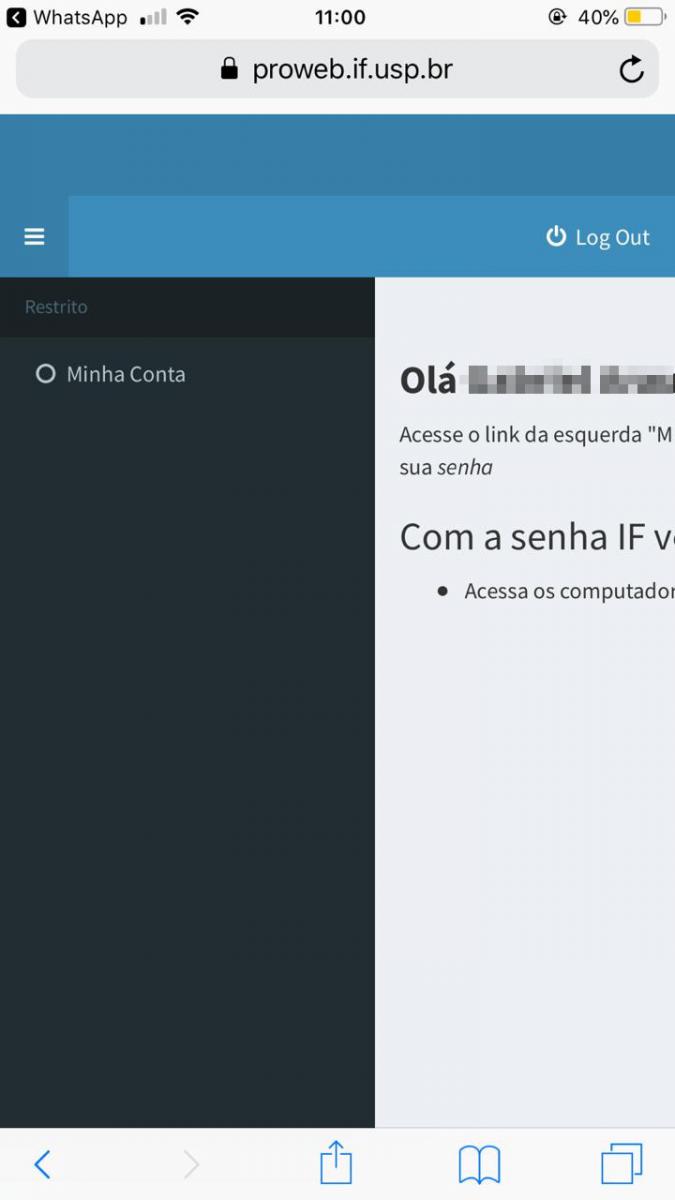
4) Siga as instruções para cadastrar uma nova senha, ela deve possuir no mínimo 8 caracteres e não deve conter seu Número USP ou seu Nome. Deve conter letras maiúsculas, letras minúsculas, números e somente os caracteres especiais: @#$%
Importante: a senha é pessoal e intransferível, se quiser você pode usar a mesma senha da sua conta do Júpiter, se caso a sua senha se enquadrar nesses requisitos.
É preciso digitar corretamente a mesma senha que você escolheu no campo:
Repetir Nova senha
depois clique no botão verde
Altera Senha
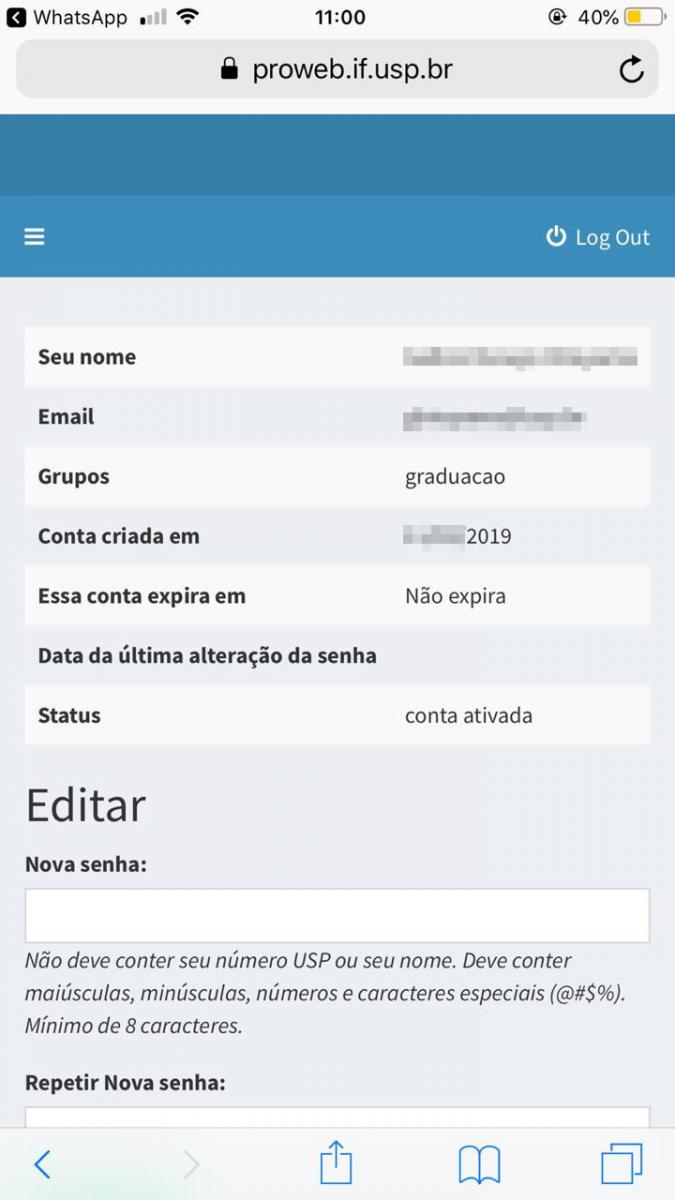

5) Se aparecer a mensagem:
Senha alterada com sucesso!
Está tudo certo, você já pode usar essas novas credenciais nos computadores da sala Pró-Aluno.
O seu usuário (login) será o seu Número USP e a senha será essa que você acabou de cadastrar.
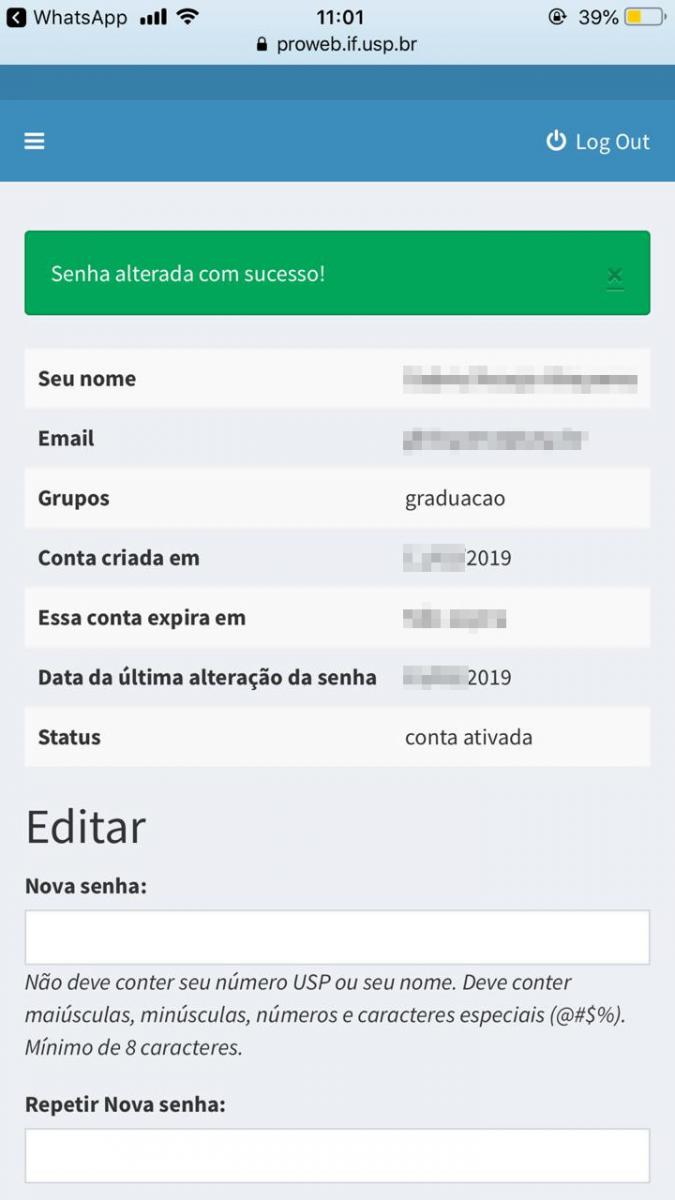
Observações:
Esse procedimento não vai alterar a sua senha pessoal do sistema Júpiter.
Esse procedimento pode ser realizado sempre que você quiser alterar a sua senha pessoal dos computadores da sala Pró-Aluno.
Usuários Windows
Ao inicializar o computador aparecerá a tela abaixo, aonde é possível escolher o sistema operacional Windows.

Selecione o sistema operacional Windows (Windows 11).
Assim que aparecer a tela de login, clique na parte inferior esquerda em
Outro Usuário
e digite if+seu número USP e a senha nos campos indicados e prossiga com o login (pressione o Enter)
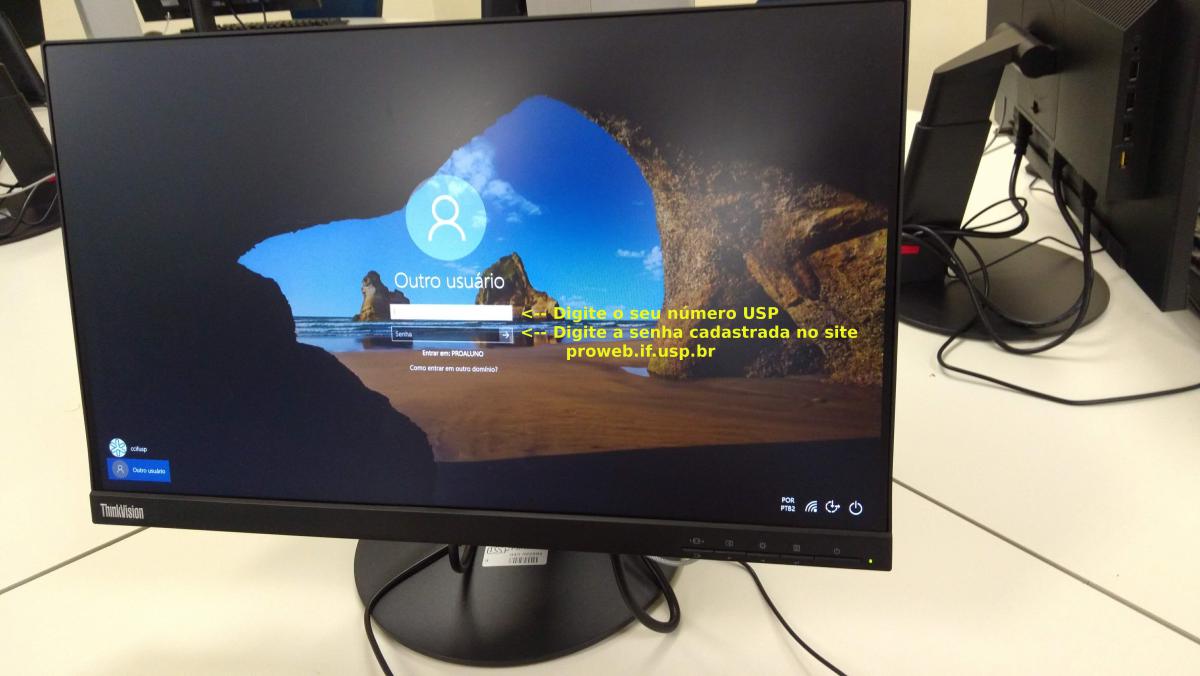
Após o login irá aparecer a tela com o código de ética. Leia atentamente as informações.

Como todos os computadores são de uso geral para todos os alunos, não é recomendável salvar arquivos pessoais nas pastas locais desses computadores. Os arquivos salvos localmente serão deletados periodicamente, por isso é recomendável o uso de pendrive ou que você salve seus arquivos em algum compartilhamento na nuvem.
Você pode usar o diretório remoto em
R:
onde você pode salvar arquivos porém a quota de espaço em disco é restrita a 5GB e não há backup e nem lixeira para estes dados.
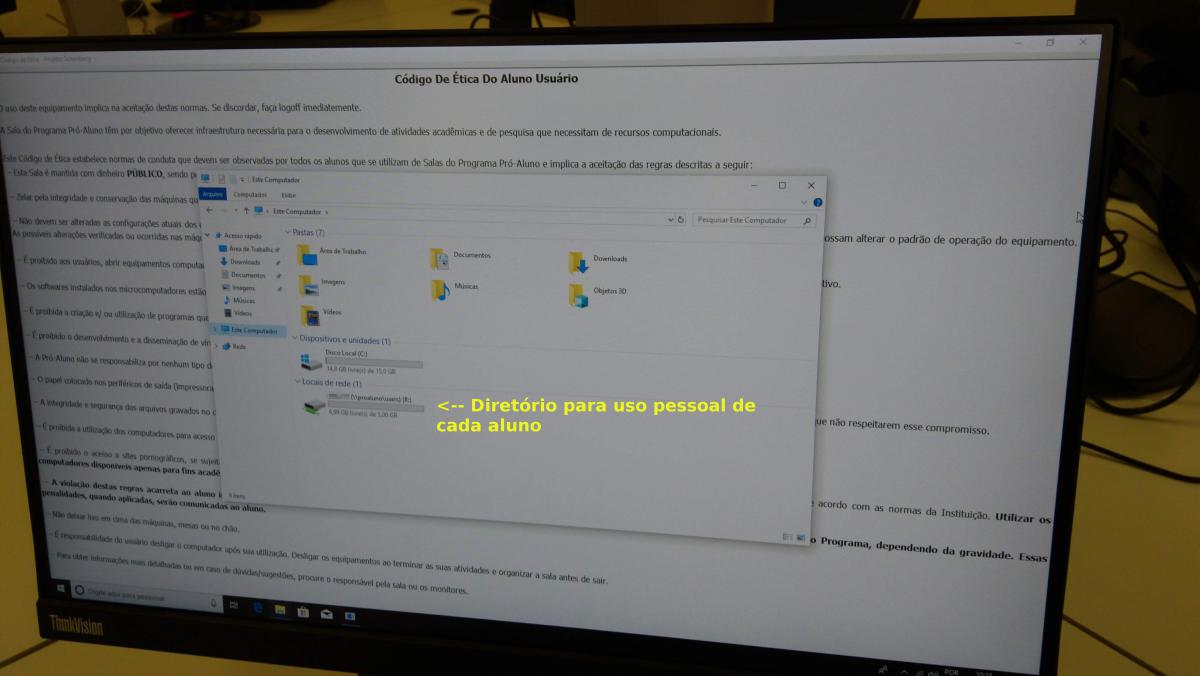
Sempre faça logout depois do uso dos computadores.
Usuários Linux
Ao inicializar o computador aparecerá a tela abaixo, aonde é possível escolher o sistema operacional Ubuntu22 - Linux.

Selecione o sistema operacional Ubuntu.
Assim que aparecer a tela de login, clique no último ícone
Usuário Diferente
e digite if+ seu número USP e a senha nos campos indicados e prossiga com o login (pressione o Enter)
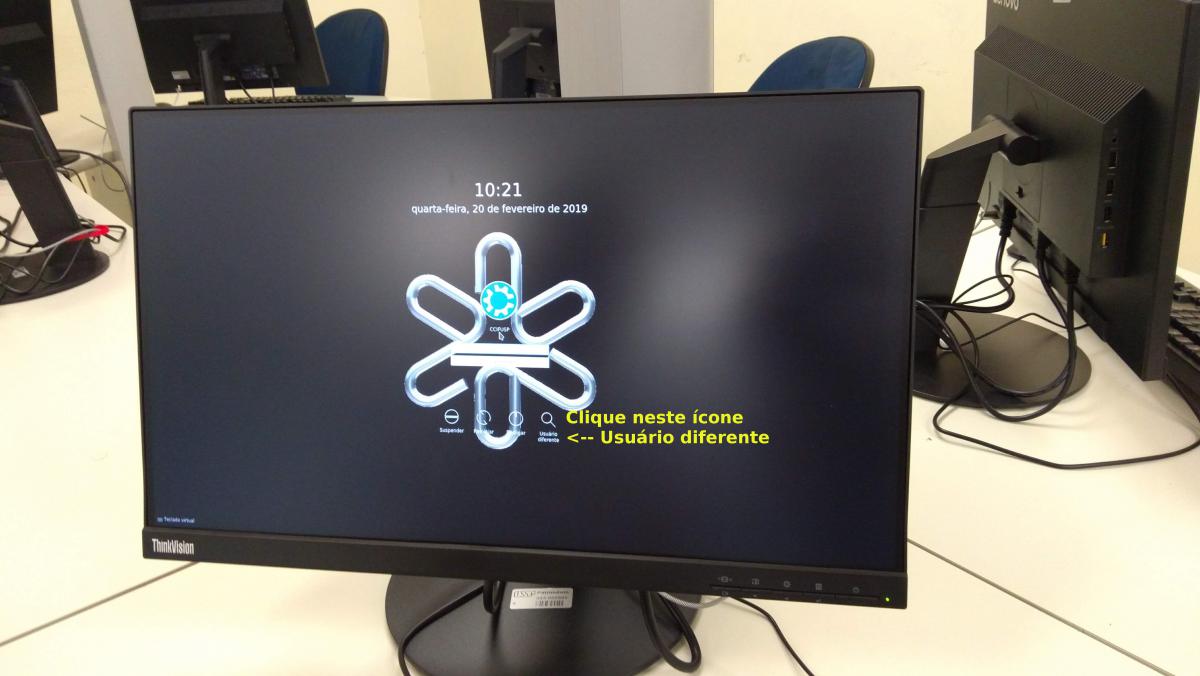
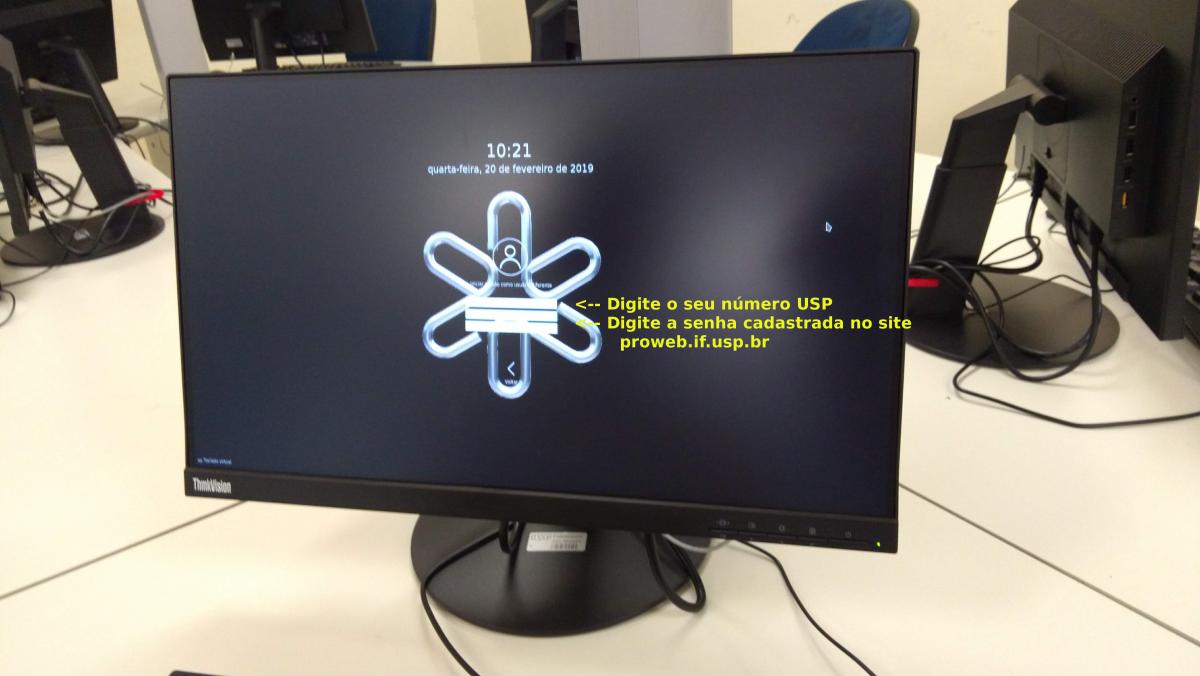
Após o login irá aparecer a tela com o código de ética. Leia atentamente as informações e clique no botão "Eu aceito".
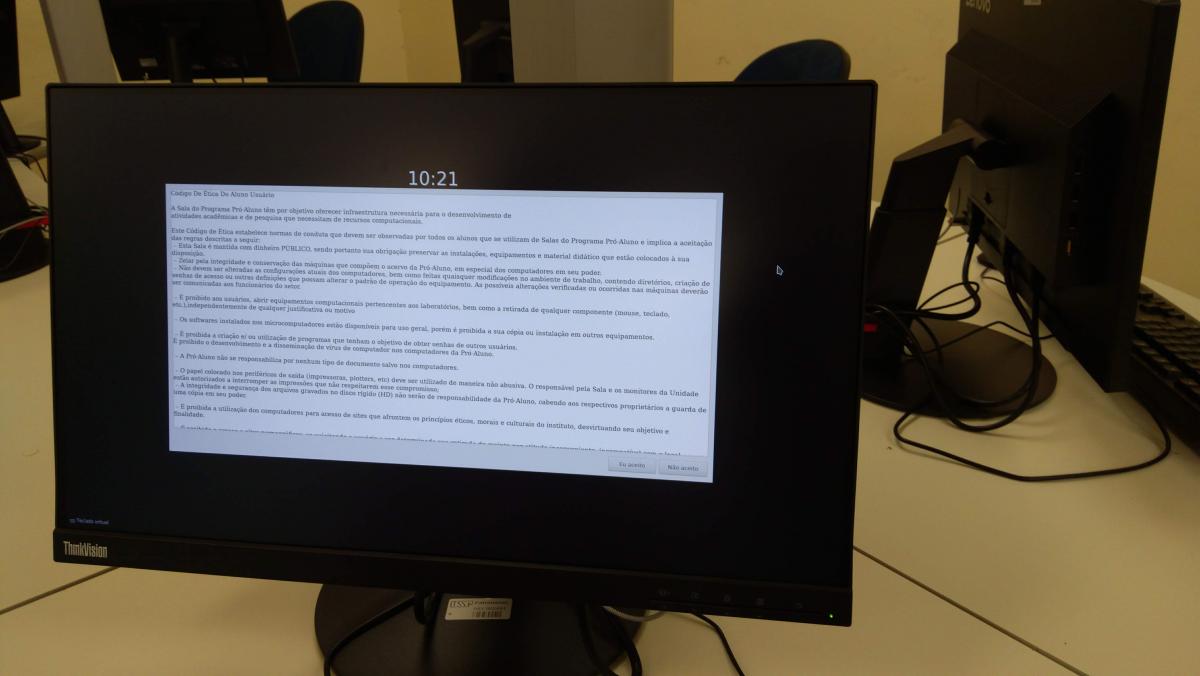
Como todos os computadores são de uso geral para todos os alunos, não é recomendável salvar arquivos pessoais nas pastas locais desses computadores. Os arquivos salvos localmente serão deletados periodicamente, por isso é recomendável o uso de pendrive ou que você salve seus arquivos em algum compartilhamento na nuvem.
A mesma pasta remota disponibilizada no Windows (R:) pode ser acessada no Linux, basta, por exemplo, criar uma nova entrada no gerenciador de arquivos, com o caminho
smb://prosamba2/users/if<NúmeroUSP>
trocando <NúmeroUSP> pelo seu número USP sem os sinais "<" e ">".
Da mesma forma no Windows você pode salvar arquivos porém a quota de espaço em disco é restrita a 5GB e não há backup e nem lixeira para estes dados.

Sempre faça logout depois do uso dos computadores.

